RARfájlokatA Roshal Archive fájlok olyan archív fájlformátum, amely tömörített adatokat tartalmaz a gyorsabb fájlátviteli sebesség érdekében. A Mac gépek nem tartalmaznak alapértelmezett, előre telepített programot a Mac OS Yosemite rendszeren a RAR fájlok megnyitásához; ingyenes programok azonban letölthetők a RAR fájlok megnyitásához Mac számítógépen, beleértve a Stuffit Expandert, a RAR Expandert és az UnRarX-et.
Stuffit Expander
Letöltés Stuffit Expander, egy ingyenes RAR kitömörítő program, amely a kevésbé használt archív fájlformátumokat is megnyitja, beleértve a KGB, 7Z, ARC, SIT és SITZ fájlokat.
A nap videója
1. Dob StuffIt Expander.
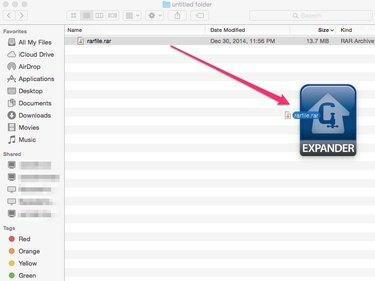
Kép jóváírása: Kép: Demand Media
2. Húzza át a RAR fájlt a StuffIt Expander alkalmazás ablakába.
3. A megjelenő párbeszédpanelen válassza ki a célhelyet, ahová a tömörítetlen fájlokat menteni szeretné, válasszon ki egy mappát, és kattintson a gombra Nyisd ki.
RAR bővítő
RAR bővítő támogatja a RAR fájlok kitömörítését, és működik az Apple Scriptekkel is, abban az esetben, ha olyan szkriptjei vannak, amelyek több RAR fájl archiválására alkalmasak egyszerre.
Nyissa meg a RAR fájlokat a RAR Expander segítségével
- Nyissa meg a Finder ablakot, és válassza ki az archiválandó RAR-fájlt.
- Tartsd a Ellenőrzéskulcs és kattintson.
- Jelölje ki a Nyitott lehetőséget, és válassza ki RAR bővítő.
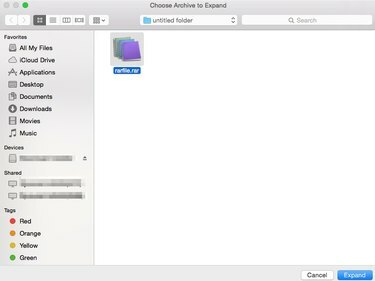
Kép jóváírása: Kép: Demand Media
4. Miután megnyílik a RAR Expander, válassza ki azt a mappát, amelybe menteni szeretné az archiválatlan fájlokat, majd kattintson a gombra Válassza ki az ablak jobb alsó sarkában, hogy befejezze a RAR-fájl kicsomagolását.
UnRarX
UnRarX egy másik ingyenes program a RAR vagy PAR archívumban lévő fájlok elérésére. A sérült vagy hiányzó archívumokat is visszaállíthatja.
Nyissa meg a RAR fájlokat az UnRarX segítségével
- Nyissa meg az UnRarX-et az Alkalmazások mappából.
- A fájl mentési helyének módosításához válassza ki a Kibontás ide melletti legördülő listát. Ez nem kötelező.
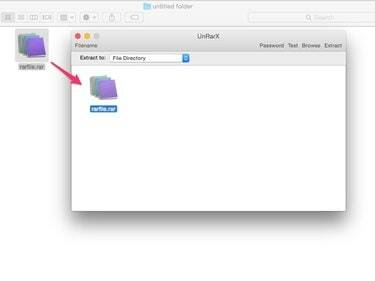
Kép jóváírása: Kép: Demand Media
3. Húzza át a RAR fájlt az alkalmazás ablakába.




